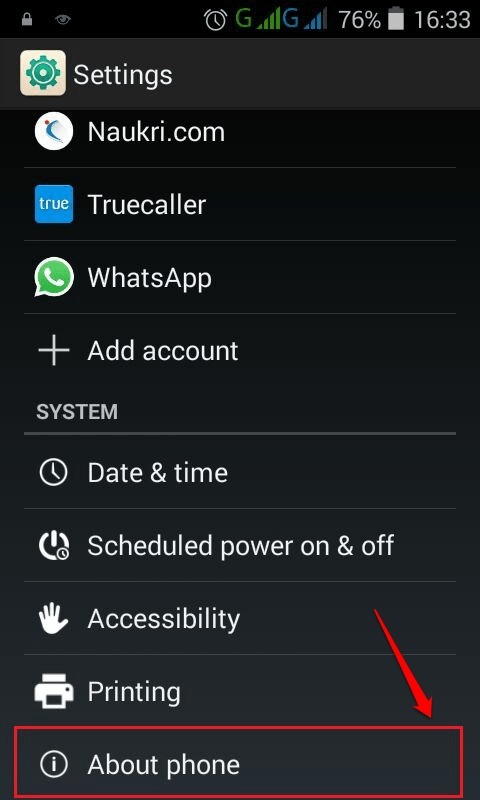Ved TechieWriter
Sådan overføres opkaldslister og SMS fra den ene Android-telefon til den anden: - Den første bekymring, du kommer til at tænke på, når du tænker på at få en ny telefon, handler om dine opkaldslister og beskeder. Sådan overføres alt til den nye telefon fra den gamle ville stå som et stort højt spørgsmålstegn foran dig. Men rolig ikke længere. Vi har den perfekte løsning lige her til dig. Dyk ned i artiklen for at lære at hacke dette enkle trick.
Bemærk: Sørg for, at både den afsendende og modtagende telefon er forbundet til det samme WiFi-netværk. Det fungerer ikke over mobilnetværk.
TRIN 1
- Først og fremmest skal du installere applikationen SMS-sikkerhedskopiering og gendannelse fra Google Play på både afsendende og modtagende telefoner.
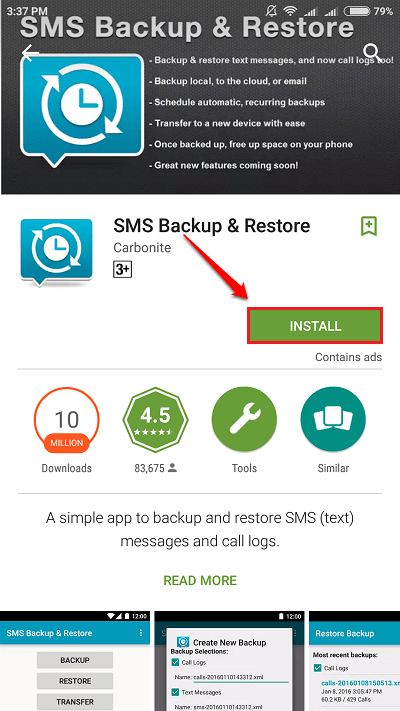
TRIN 2
- Når installationen er startet, start applikationen på begge enheder ved at klikke på dens ikon.

TRIN 3
- Tag nu den telefon, hvorfra du vil overføre opkaldslogfiler og beskeder fra. Klik på Overførsel knap. Klik samtidig på knappen Overførsel knappen i den modtagende telefon.
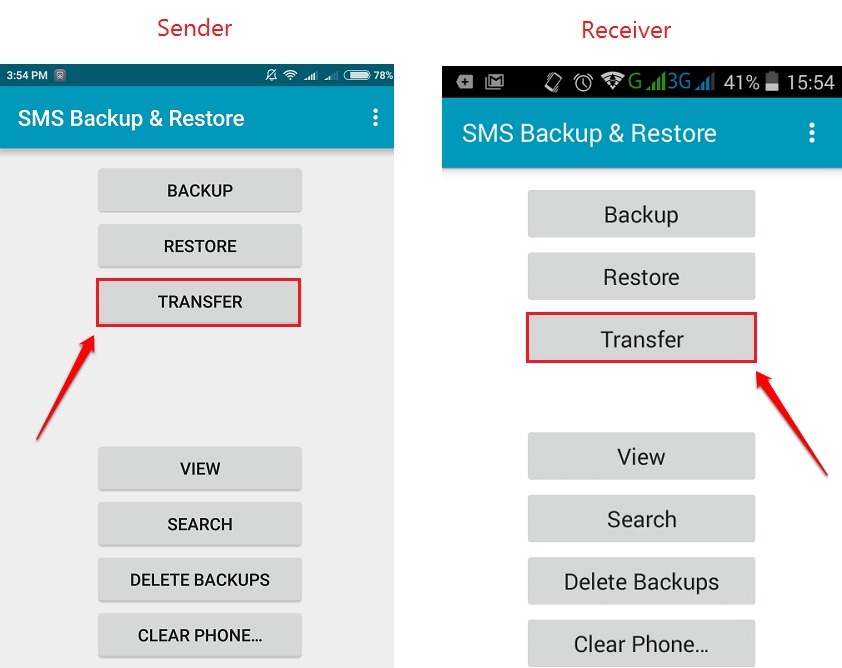
TRIN 4
- Klik nu på den afsendende telefon på knappen, der siger Send fra denne telefon. På den modtagende telefon skal du klikke på knappen, der siger Modtag på denne telefon.
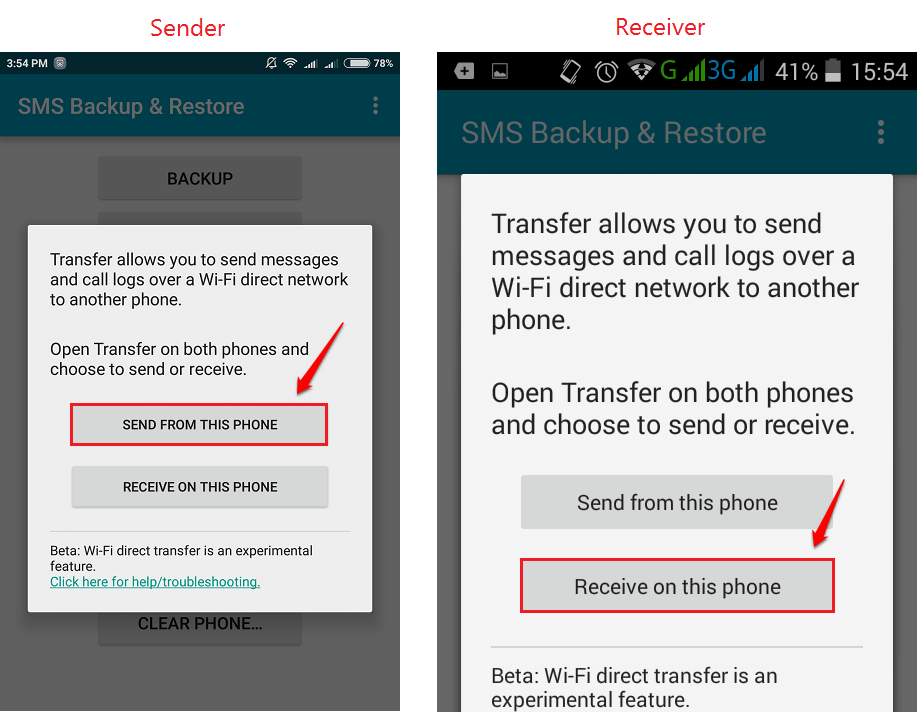
TRIN 5
- Nu vil afsenderen begynde at scanne efter enheder i nærheden. Modtageren begynder at lede efter en invitation fra afsenderen. Når modtagerens navn vises på afsenderens nærliggende enheder, skal du klikke på det.
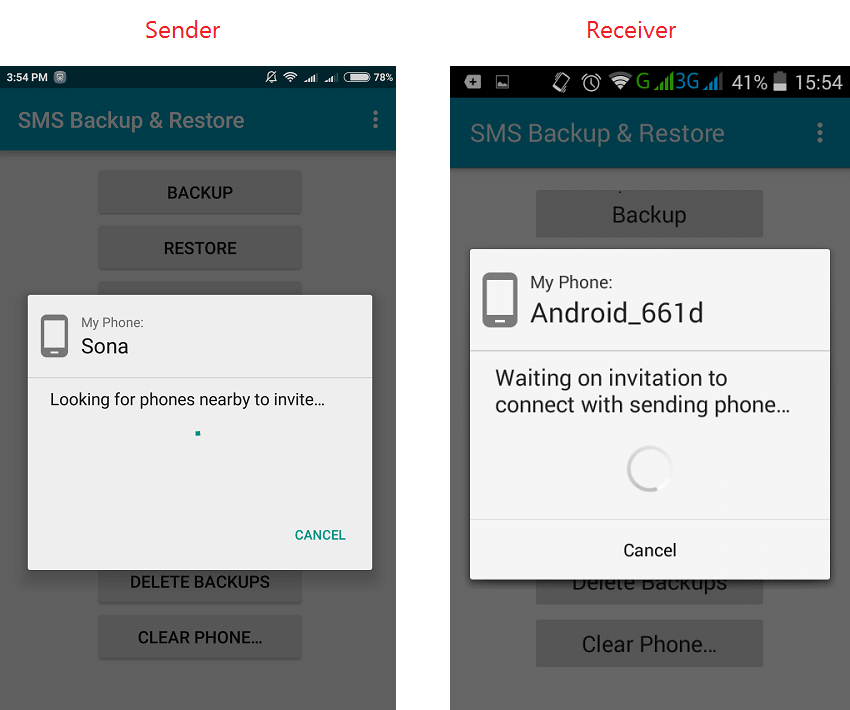
TRIN 6
- Afsender sender nu en invitation til modtageren. Modtageren skal acceptere invitationen ved at klikke på Acceptere knap.
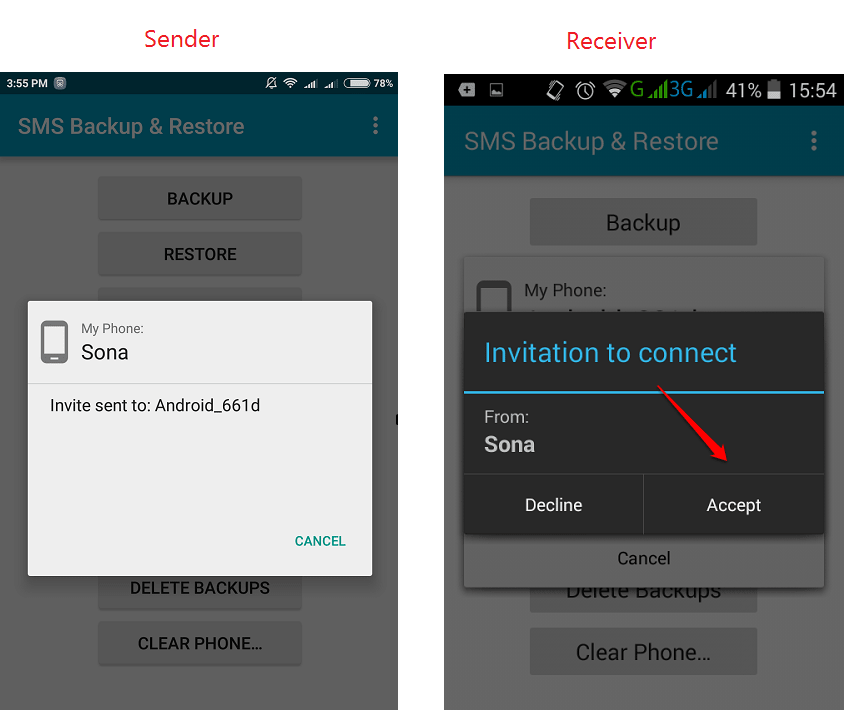
TRIN 7
- Som næste i afsendertelefonen skal du klikke på Overfør tekstbeskeder og opkaldslister fra den aktuelle tilstand på din telefon knap. Den modtagende telefon forbereder sig nu på overførslen fra den afsendende telefon.
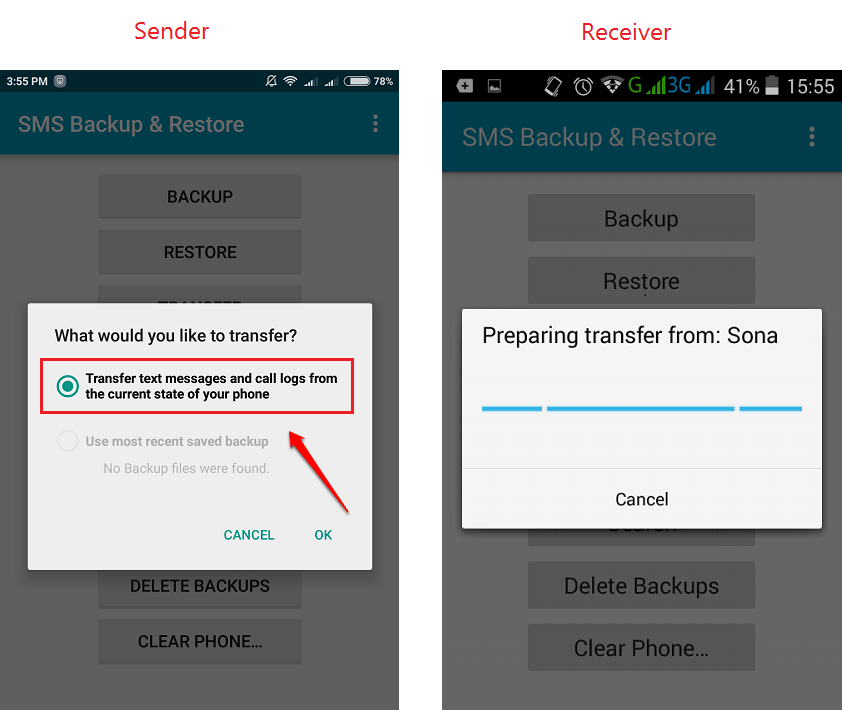
TRIN 8
- Nu sender den afsendende telefon sikkerhedskopiering af opkaldslogfiler og meddelelser. I mellemtiden skal du klikke på Accepter og gendan på modtagerenheden.
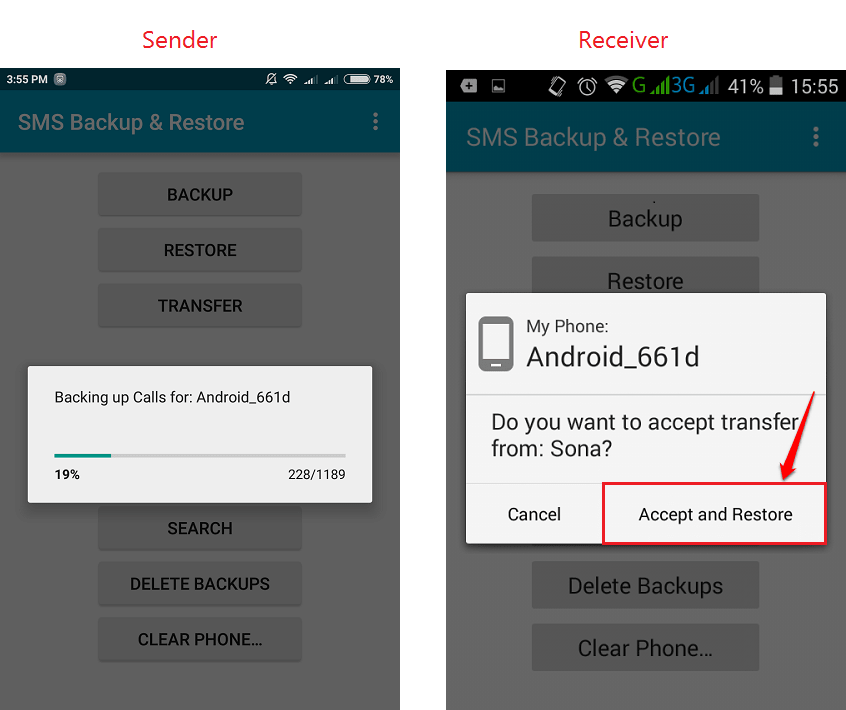
TRIN 9
- På modtagerenheden skal du indstille SMS-sikkerhedskopiering og gendannelse app som standardapp for beskeder. Du kan ændre det senere. Så klik på Okay knappen, når du får vist følgende advarselsfelt på modtagerenheden.
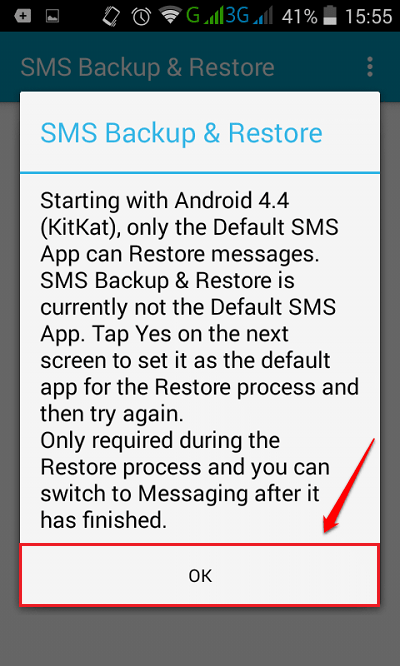
TRIN 10
- Klik som næste på Ja mulighed, når du bliver bedt om at ændre standard-messaging-appen.
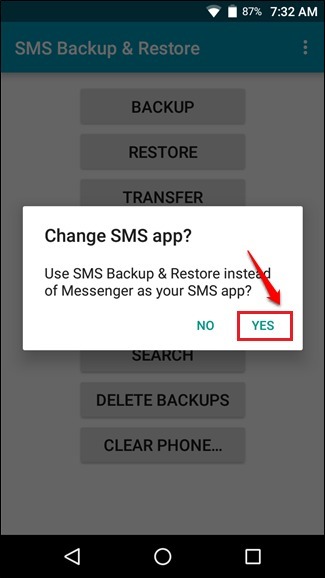
TRIN 11
- Afsenderen begynder nu at overføre.
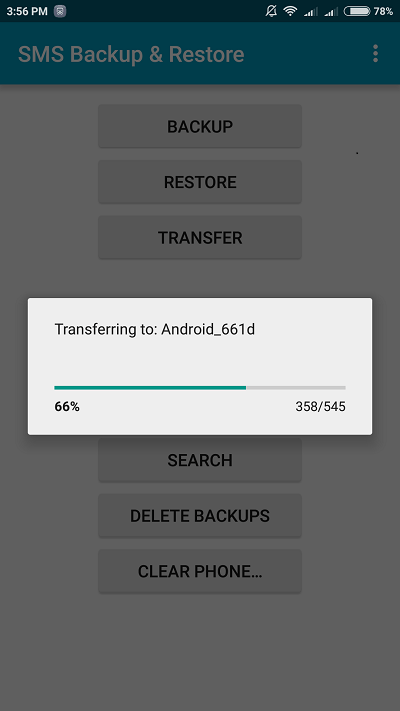
TRIN 12
- Når det hele er gjort, vil afsenderen vise en succesmeddelelse som vist i det følgende skærmbillede.
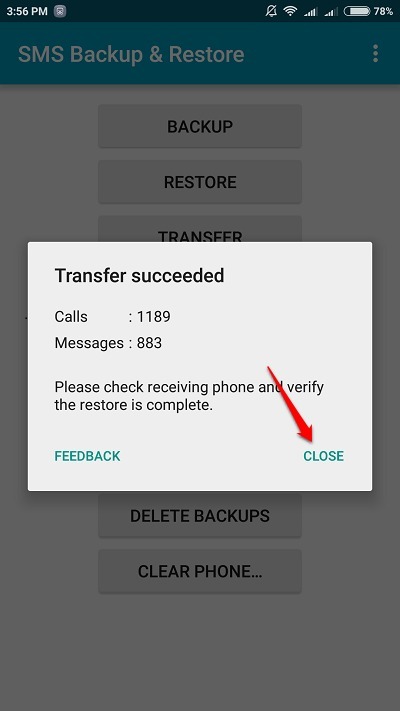
TRIN 13
- Den modtagende enhed begynder at gendanne opkaldslogfiler og meddelelser. Læn dig tilbage og slappe af. Dette kan tage et stykke tid.
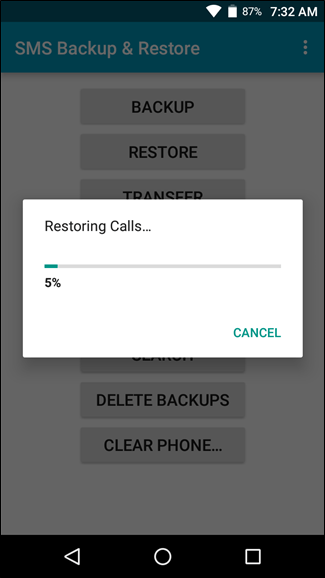
Du skal ikke bekymre dig om at få en ny telefon længere. Du vil have alle dine data venter på dig i din nye telefon i løbet af få sekunder. Håber du fandt artiklen nyttig. Hvis du er i tvivl om et af trinnene, er du velkommen til at efterlade kommentarer. Vi hjælper gerne. Hold øje med flere tricks, tip og hacks. I mellemtiden kan du tjekke vores artcile om emnet Sikkerhedskopier kontakter på din Android-telefon til din Google-konto.